文章详情页
Excel表格中怎么隐藏身份证号生日
浏览:261日期:2022-06-16 09:26:40
当需要统计大量人员信息的时候,经常会使用到Excel表格。那么当这些人员信息需要公示的时候,为了保护个人隐私,通常都会对身份证号的出生年月进行隐藏。本篇教程就给大家演示一下在Excel表格中如何隐藏身份证出生年月,一起来看看吧。
Excel隐藏身份证号生日方法:
首先,将人员信息输入到表格当中,单击工具栏【公式】下的【插入函数】,如下图所示:
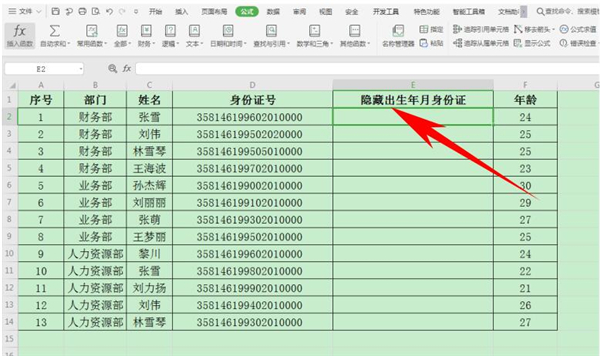
弹出【插入函数】的对话框,输入REPLACE函数,单击确定:
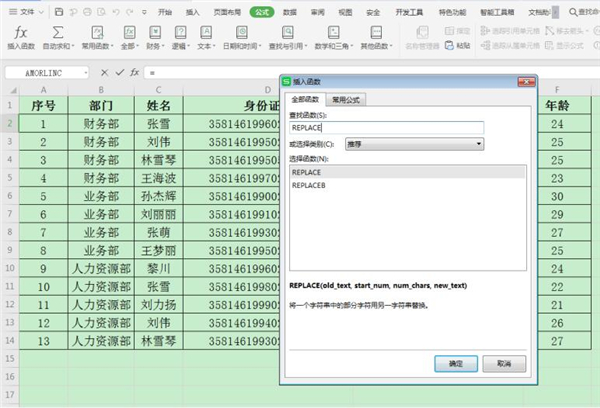
弹出【函数参数】的对话框,原字符串输入D2单元格,也就是身份证号栏,开始位置输入7,字符个数输入8,新字符串输入********,代表从第7个字符开始,总共8个字符替换为*号,单击确定,如下图所示:
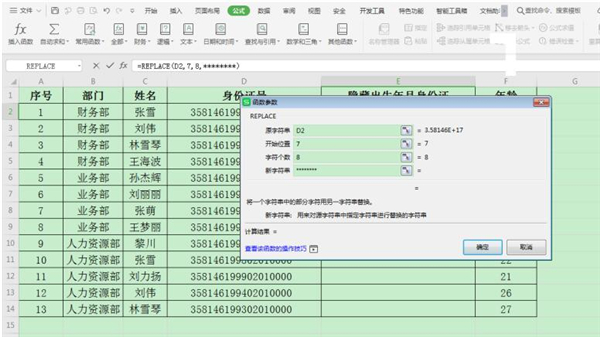
可以看到,身份证的出生年月日就已经被隐藏了,如下图所示:
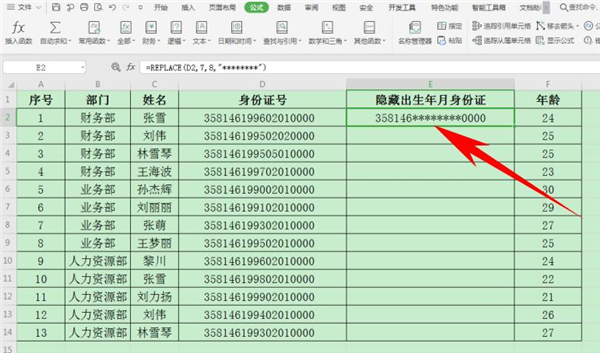
下拉单元格填充框,完善整个表格,如下图所示:
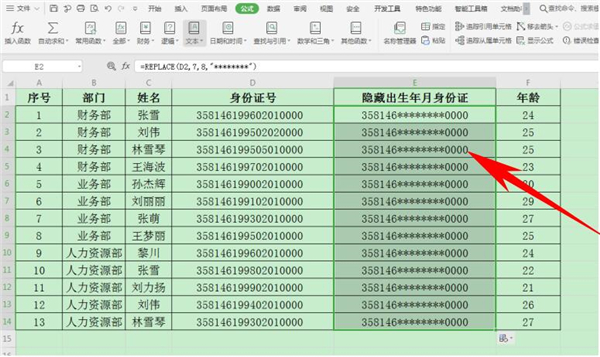
以上就是关于Excel中隐藏身份证号生日的全部介绍了,好吧啦网还有更多关于Win7系统的介绍噢~
标签:
excel
相关文章:
排行榜

 网公网安备
网公网安备